Vous êtes un professionnel et vous souhaitez transférer des photos de votre ordinateur vers votre iPhone ? Pas de panique, nous avons préparé pour vous un guide détaillé pour réussir cette opération en toute simplicité. Dans cet article, nous allons vous expliquer comment transférer des photos du PC vers l’iPhone en utilisant différentes méthodes.
Utiliser iTunes pour synchroniser les photos
Si vous êtes un utilisateur d’iPhone, vous êtes sans doute déjà familier avec iTunes. Cet outil développé par Apple est conçu pour gérer et synchroniser les fichiers entre votre ordinateur et votre iPhone. Voici les étapes pour transférer vos photos via iTunes :
- Assurez-vous de disposer de la dernière version d’iTunes installée sur votre ordinateur.
- Connectez votre iPhone à votre PC à l’aide du câble USB fourni avec l’appareil.
- Ouvrez iTunes et sélectionnez votre iPhone dans la liste des appareils.
- Cliquez sur l’onglet « Photos » situé dans le menu latéral gauche.
- Cochez la case « Synchroniser les photos » et choisissez le dossier contenant les photos que vous souhaitez transférer.
- Cliquez sur « Appliquer » pour lancer la synchronisation des photos.
- Une fois la synchronisation terminée, vous pourrez accéder à vos photos transférées sur votre iPhone dans l’application Photos.
Utiliser iCloud pour synchroniser les photos
iCloud est un autre outil développé par Apple pour stocker et synchroniser vos données en ligne. Vous pouvez utiliser iCloud pour transférer vos photos entre votre PC et votre iPhone en suivant les étapes ci-dessous :
- Sur votre PC, ouvrez un navigateur web et rendez-vous sur le site www.icloud.com.
- Connectez-vous avec votre identifiant Apple et votre mot de passe.
- Cliquez sur l’icône « Photos » pour accéder à votre bibliothèque iCloud.
- Cliquez sur le bouton « Importer » situé en haut à droite de la page et sélectionnez les photos que vous souhaitez transférer depuis votre PC.
- Les photos importées seront automatiquement synchronisées avec votre iPhone, à condition que celui-ci soit connecté à un réseau Wi-Fi et que vous ayez activé la synchronisation des photos dans les réglages d’iCloud sur votre appareil.
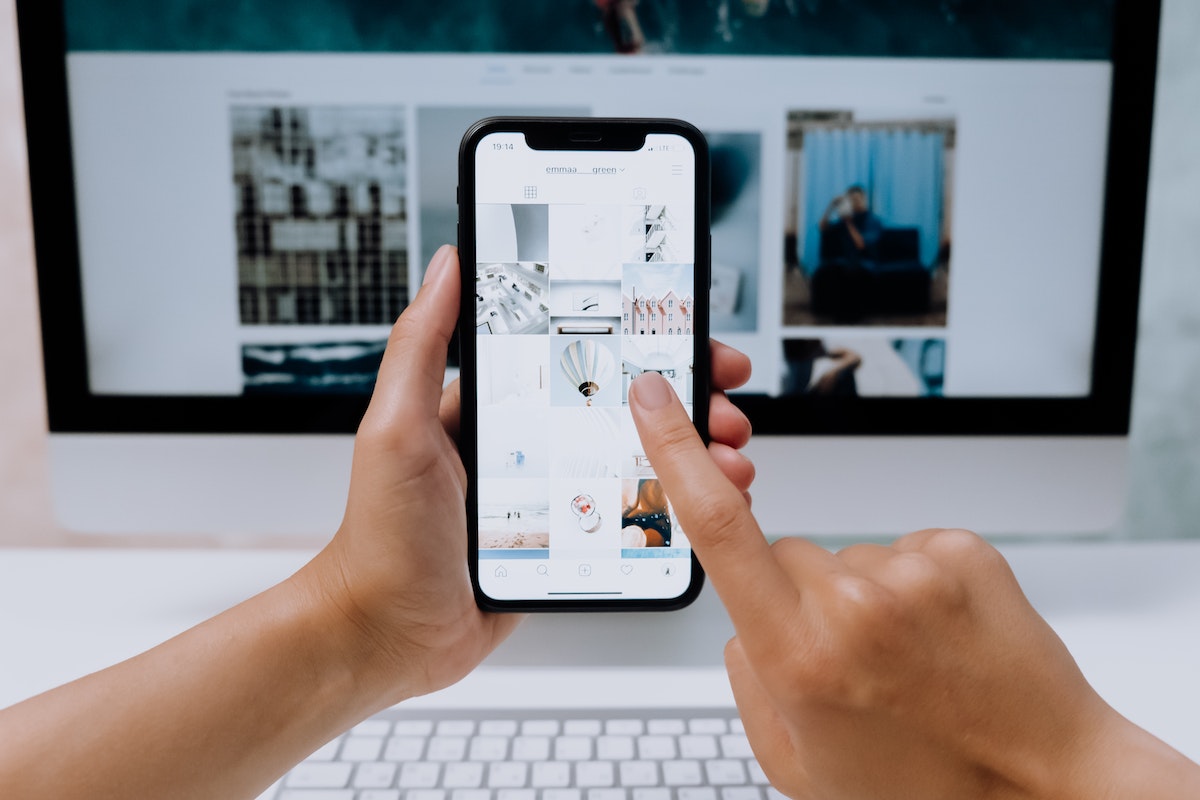
Utiliser une application tierce pour transférer les photos
Il existe de nombreuses applications tierces disponibles sur le marché pour faciliter le transfert de photos entre un PC et un iPhone. Voici quelques-unes des options les plus populaires :
- AirDrop : Cette fonctionnalité native d’Apple permet de transférer des photos et d’autres fichiers entre des appareils iOS et macOS. Toutefois, elle n’est pas compatible avec les PC Windows.
- Google Photos : Cette application de Google permet de sauvegarder et de synchroniser vos photos sur tous vos appareils. Vous pouvez l’utiliser pour transférer des photos entre un PC et un iPhone en vous connectant avec votre compte Google.
- Dropbox : Ce service de stockage en ligne permet de synchroniser vos fichiers entre plusieurs appareils. Il suffit de télécharger l’application Dropbox sur votre PC et votre iPhone, puis de synchroniser les photos entre les deux appareils.
- Dr.Fone – Phone Manager (iOS) : Cette application de Wondershare est spécifiquement conçue pour gérer et transférer des fichiers entre un PC et un iPhone. Elle propose une interface conviviale et de nombreuses fonctionnalités pour gérer vos photos.
Utiliser un adaptateur USB pour importer des photos
Enfin, une autre solution pour transférer des photos du PC vers l’iPhone consiste à utiliser un adaptateur USB adapté à votre modèle d’iPhone. Voici comment procéder :
- Achetez un adaptateur USB compatible avec votre iPhone, tel que l’adaptateur USB-C vers Lightning pour les iPhone récents.
- Connectez l’adaptateur à votre iPhone et branchez une clé USB contenant les photos que vous souhaitez transférer.
- Ouvrez l’application Photos sur votre iPhone et appuyez sur l’onglet « Importer ».
- Sélectionnez les photos à transférer et appuyez sur « Importer tout » ou « Importer la sélection ».
- Une fois l’importation terminée, débranchez l’adaptateur USB de votre iPhone.
Pour finir, transférer des photos du PC vers l’iPhone est un processus assez simple et plusieurs méthodes sont à votre disposition. Que vous préfériez utiliser iTunes, iCloud, une application tierce ou un adaptateur USB, l’essentiel est de choisir la méthode qui vous convient le mieux et de suivre les étapes indiquées dans cet article. Ainsi, vous pourrez profiter de vos photos sur votre iPhone en toute simplicité.
















Commentaires